Чтобы получать подтверждения готовности заказов, необходимо ввести в систему устройство отсылки сообщений о готовности заказов, подключить сканер штрих-кодов и указать для подразделения устройство подтверждения заказа. Если передача информации будет проводиться между разными сегментами, то необходимо также указать устройство, выполняющее функции сервис-провайдера.
Устройство отсылки сообщений о готовности заказов является не физическим устройством, а программой.
Для добавления в справочник устройства отсылки сообщений о готовности заказов выделите в таблице элементов строку, содержащую название требуемого загрузчика устройств («Загрузчик ПОС 2»), и вызовите команду контекстного меню .

В результате будет открыта карточка добавления устройства.
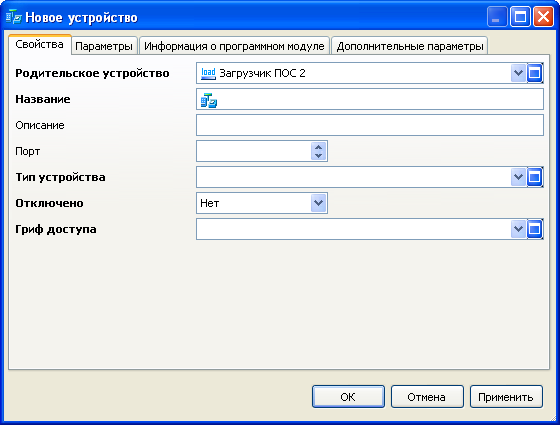
В поле «Родительское устройство» открывшейся карточки добавления указано название выбранного загрузчика устройств. Введите название добавляемого устройства («Устройство отсылки сообщений о готовности заказов»).
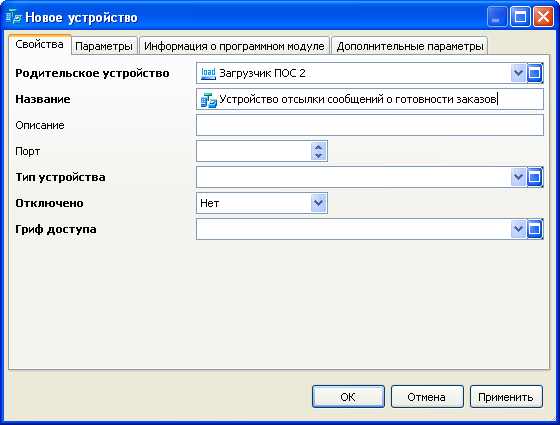
Введите любое свободное значение номера TCP/IP порта («5165»).
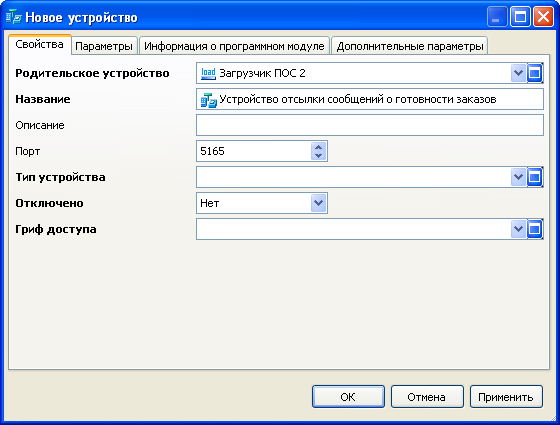
Откройте окно выбора из поля «Тип устройства». Выделите в таблице элементов строку, содержащую название требуемого типа устройства («Отсылка сообщения о готовности блюда»).

Нажмите на кнопку . В результате выбранное значение будет выведено в поле «Тип устройства», и в карточке добавится закладка «Устройства ввода».
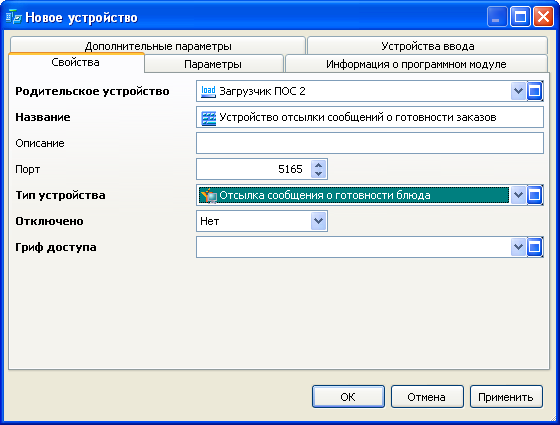
Откройте окно выбора из поля «Гриф доступа». Выделите в таблице элементов строку, содержащую название требуемого грифа доступа («Все продажи»).

Нажмите на кнопку . В результате выбранное значение будет выведено в поле «Гриф доступа».
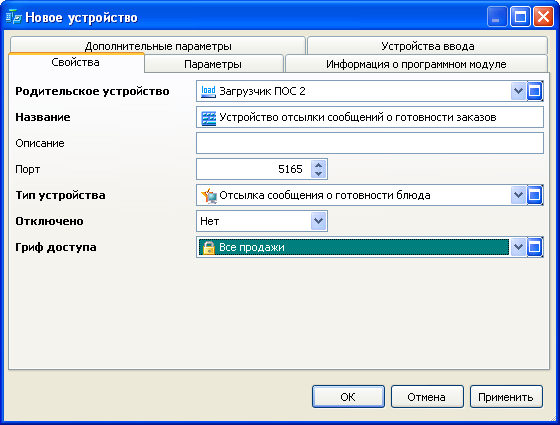
Параметры устройства изменять не требуется.
Для обеспечения возможности считывания штрих-кодов на сервис-марках необходимо подключить к созданному устройству сканер штрих-кодов, указав его в качестве устройства ввода.
Перейдите к закладке «Устройства ввода».
Добавьте устройство ввода – сканер штрих-кодов.
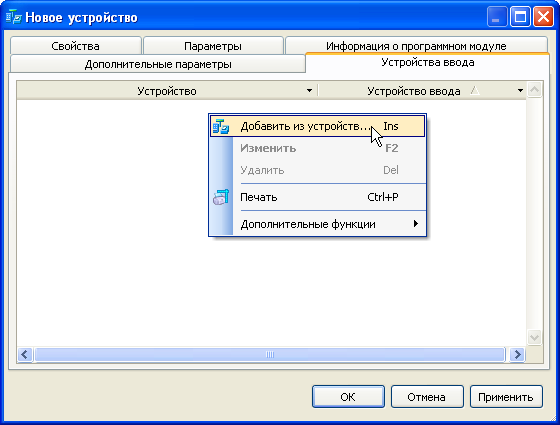
Выберите во встроенном окне выбора необходимое устройство («Сканер штрих-кодов на ПОС 2»).
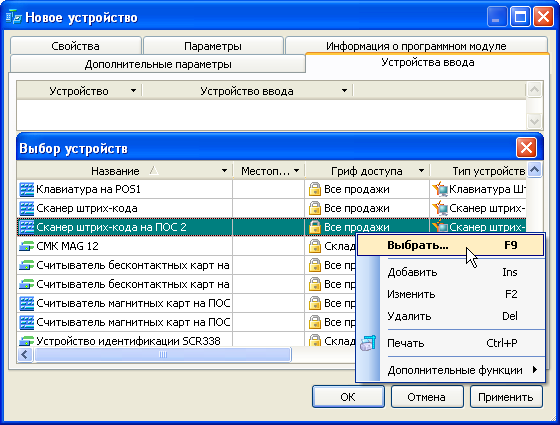
При этом откроется карточка добавления устройства ввода

Нажмите на кнопку . В результате выбранный сканер штрих-кодов будет внесен в перечень устройств ввода для создаваемого устройства отсылки сообщений о готовности заказов.
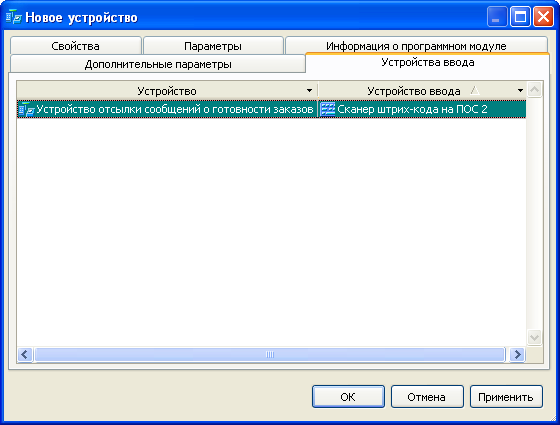
Все необходимые данные для добавления устройства отсылки сообщений о готовности заказов были введены. Нажмите на кнопку . В результате устройство будет добавлено в справочник, а карточка добавления устройства будет закрыта.
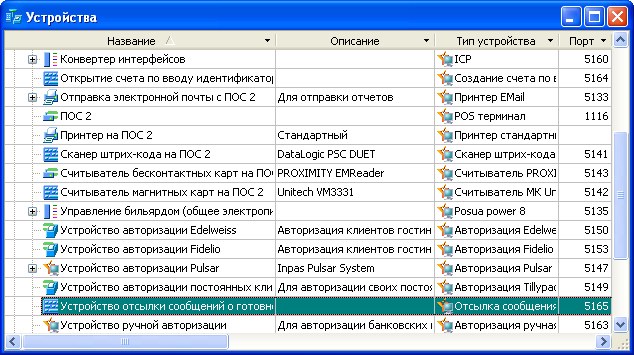
В справочнике
откройте карточку редактирования необходимого подразделения («Терек») и укажите для него устройство, на которое будут направляться сообщения о готовности заказов («ПОС 2»).
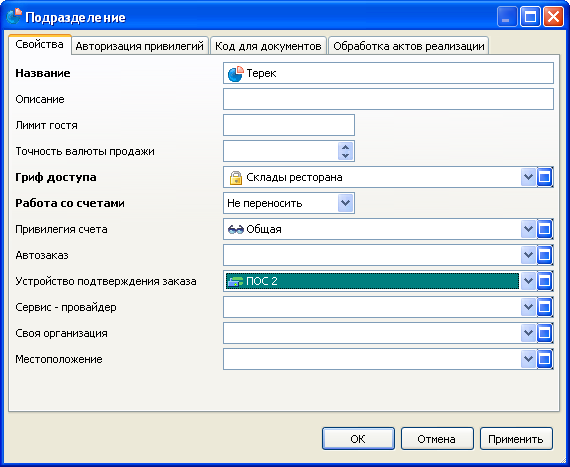
Теперь при считывании штрих-кода на марке заказа сканером штрих-кодов сообщение о готовности этого заказа будет отправлено на указанное устройство подтверждения («ПОС 2»).
Р№ Tillypad 2008-2012